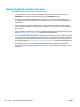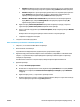User instructions
3. От мобилното си устройство изберете документ от приложение с функция за печат, след което
изберете опцията за отпечатване на документа.
Ще се покаже списък с наличните принтери.
4. От списъка с налични принтери изберете показаното име на Wi-Fi Direct, като например DIRECT-**-
HP DeskJet 3830 (където ** са уникалните знаци за идентифициране на принтера), след което
изпълнете инструкциите на екрана на принтера и на мобилното устройство.
Печат от мобилно устройство с възможности за печат, което не поддържа Wi-Fi Direct
Уверете се, че сте инсталирали съвместимо приложение за печат на мобилното си устройство. За
повече информация посетете www.hp.com/global/us/en/eprint/mobile_printing_apps.html.
1. Уверете се, че сте включили Wi-Fi Direct на принтера.
2. Включете Wi-Fi връзката на мобилното устройство. За допълнителна информация вж.
документацията, предоставена с мобилното устройство.
ЗАБЕЛЕЖКА: Ако мобилното ви устройство не поддържа Wi-Fi, няма да можете да използвате
Wi-Fi Direct.
3. Свържете се с нова мрежа от мобилното устройство. Използвайте процеса, който нормално
използвате за свързване към нова безжична мрежа или гореща точка. Изберете името на Wi-Fi
Direct от списъка на показаните безжични мрежи, като например DIRECT-**-HP DeskJet 3830
(където ** са уникалните символи за идентифициране на вашия принтер).
Въведете паролата за Wi-Fi Direct при подкана за това.
4. След което отпечатайте документа.
Печат от компютър с възможност за безжична връзка (Windows)
1. Уверете се, че сте включили Wi-Fi Direct на принтера.
2. Включете Wi-Fi връзката на компютъра. За допълнителна информация вж. документацията,
предоставена с компютъра.
ЗАБЕЛЕЖКА: Ако компютърът ви не поддържа Wi-Fi, няма да можете да използвате Wi-Fi Direct.
3. Свържете се с нова мрежа от компютъра. Използвайте процеса, който нормално използвате за
свързване към нова безжична мрежа или гореща точка. Изберете името на Wi-Fi Direct от списъка
с показани безжични връзки, напр. DIRECT-**-HP DeskJet 3830 (където ** са уникални знаци за
идентифициране на принтера и XXXX е моделът на принтера, намиращ се на принтера).
Въведете паролата за Wi-Fi Direct при подкана за това.
4. Преминете към стъпка 5, ако принтерът е инсталиран и свързан към компютъра по безжична
мрежа. Ако принтерът е инсталиран и свързан към компютъра с USB кабел, изпълнете стъпките
по-долу, за да инсталирате софтуер на принтера с помощта на HP Wi-Fi Direct връзка.
а. В зависимост от операционната система, направете едно от следните неща:
90 Глава 8 Свързване на принтера BGWW